Vous cherchez à personnaliser l’écran d’accueil de votre OnePlus 9 Pro en y ajoutant un widget horloge. Le widget va permettre d’accéder plus rapidement à une information et changer son affichage. Pour un widget horloge, il permettra de changer la manière dont l’heure est affichée sur votre écran d’accueil. Vous pourrez trouver dans notre article un tutoriel qui vous permettra d’ajouter un widget horloge sur votre smartphone OnePlus 9 Pro. Dans un premier temps vous trouverez les étapes à respecter pour installer ce widget horloge et dans un second temps comment le customiser.
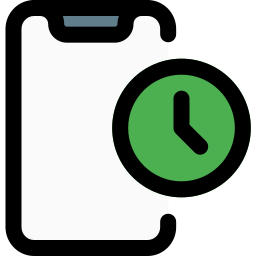
De quelle façon ajouter un widget horloge sur l’écran d’accueil de votre OnePlus 9 Pro?
Vous cherchez à avoir accès rapidement à l’heure sur votre écran d’accueil. Malgré tout vous voulez également personnaliser l’affichage de cette heure. N’hésitez pas à contrôler si votre heure et date sont réglés correctement sur OnePlus 9 Pro juste avant d’installer un widget.
Étapes pour rajouter un widget horloge sur la page d’accueil de OnePlus 9 Pro
Pour pouvoir placer une widget horloge sur OnePlus 9 Pro, vous aurez besoin de respecter les étapes suivantes:
- Par moment, vous aurez besoin de supprimer le widget d’origine: dans ce but maintenez un appui long et cliquez sur supprimer le widget
- Puis Pressez longtemps sur un espace sans applications de votre écran d’accueil: de nouvelles fenêtres s’ouvriront, dont l’icone de widgets
- Cliquez ensuite sur l’icône de widget: plusieurs minis fenêtres s’ouvriront
- Cliquez ensuite sur horloge, vous aurez de cette façon plusieurs options d’affichage d’horloge et de date :
- Alarme
- Double horloge
- Horloge analogique
- Horloge numérique
- Appuyez plus longuement sur votre choix et glissez le widget sur votre écran d’accueil
- Pour finir d’installer le widget cliquez hors du cadre du widget
De quelle façon paramétrer le widget horloge?
Chaque widget possède ses propres réglages. Pour le widget horloge vous pourrez choisir parfois la couleur ou la transparence. Pour cela maintenez un appui long sur le widget et cliquez sur paramètres ou la roue crantée.
Pour personnaliser la taille du widget horloge , maintenez un appui long sur le widget et agrandissez la fenêtre du widget. Un cadre de couleur avec des points apparaitra pour pouvoir redimensionner le widget.
De quelle façon choisir un affichage double horloge via un widget horloge sur OnePlus 9 Pro?
Vous allez devoir suivre toutes les étapes d’installation du widget horloge et cliquez sur double horloge et glisser le widget sur l’accueil.

De quelle façon mettre une horloge analogique sur l’écran d’accueil de OnePlus 9 Pro?
La démarche pour installer une horloge avec des aiguilles va être la même que pour un widget horloge cependant vous devez cliquer sur horloge analogique pour ensuite la glisser sur l’écran d’accueil.
Quelle application peut-on installer pour avoir un widget horloge?
Vous pourrez trouver beaucoup de widget horloge à installer via des applications, des horloges avec aiguilles (analogiques) ou numériques. Vous pourrez choisir un affichage de la date associé. Voici ci-dessous les applications qui possèdent ce genre de widget:
- Clock : horloge analogique
- Digital Clock Widget : permet un affichage de l’heure et de la date
- Météo et horloge transparent : affichage de l’heure, la date et de la météo

Certains types de widgets peuvent combiner un affichage de l’heure, la date et aussi de la météo .
De quelle façon retirez le widget horloge sur OnePlus 9 Pro?
Pour désinstaller le widget horloge sur un mobile Android, il faut maintenir un appui long sur le widget et cliquer sur désinstaller ou supprimer .

Dans l’éventualité où vous voulez d’autres tutoriels sur votre OnePlus 9 Pro, nous vous invitons à aller lire les autres pages de la catégorie : OnePlus 9 Pro.







